Ihr wollt gemütlich beim Anschauen einer Serie oder eines Films bei Netflix einschlummern, das Video aber nicht komplett bis zum Ende laufen lassen? Dann erfahrt ihr hier bei GIGA, wie ihr einen „Sleep Timer“ für die Netflix-Wiedergabe einrichten könnt.
Direkt in Netflix gibt es keine Schlummer-Funktion. Ihr müsst den Timer also über Umwege einrichten. Das geht, wenn ihr Netflix auf einem Android-Gerät, iPhone oder am Fernseher anschaut.
Sleep Timer für Netflix am iPhone einrichten
Streamt ihr Netflix über ein iPhone, könnt ihr die in iOS integrierte Schlummerfunktion nutzen. Damit wird jede Medienwiedergabe nach Ablauf der von euch vorgegebenen Zeit gestoppt, also auch von Netflix. Ihr braucht auf dem iPhone keine zusätzliche App. Der „Sleep Timer“ ist aber etwas versteckt:
- Hierbei hilft euch die vorinstallierte „Uhr“-App. Öffnet die Anwendung.
- Drückt rechts unten auf „Timer“.
- Stellt jetzt ein, wie lange ihr noch Netflix schauen wollt, bevor die Wiedergabe automatisch stoppt.
- Drückt anschließend auf den Button „Timer-Ende“. Hier müsst ihr auswählen, was nach Ablauf der Zeit passiert. Entscheidet euch für „Wiedergabe stoppen“. Andernfalls wird nach Ablauf des Countdowns ein Signalton abgespielt, der euch vermutlich unsanft wecken wird.
- Bestätigt die Eingabe mit „Weiter“. Der Timer zählt jetzt herunter.
- Nun könnt ihr Netflix aufrufen und euer Video auf dem iPhone starten.
- Nach Ablauf der Zeit stoppt die Wiedergabe automatisch und der Bildschirm wird deaktiviert sowie das iPhone gesperrt.
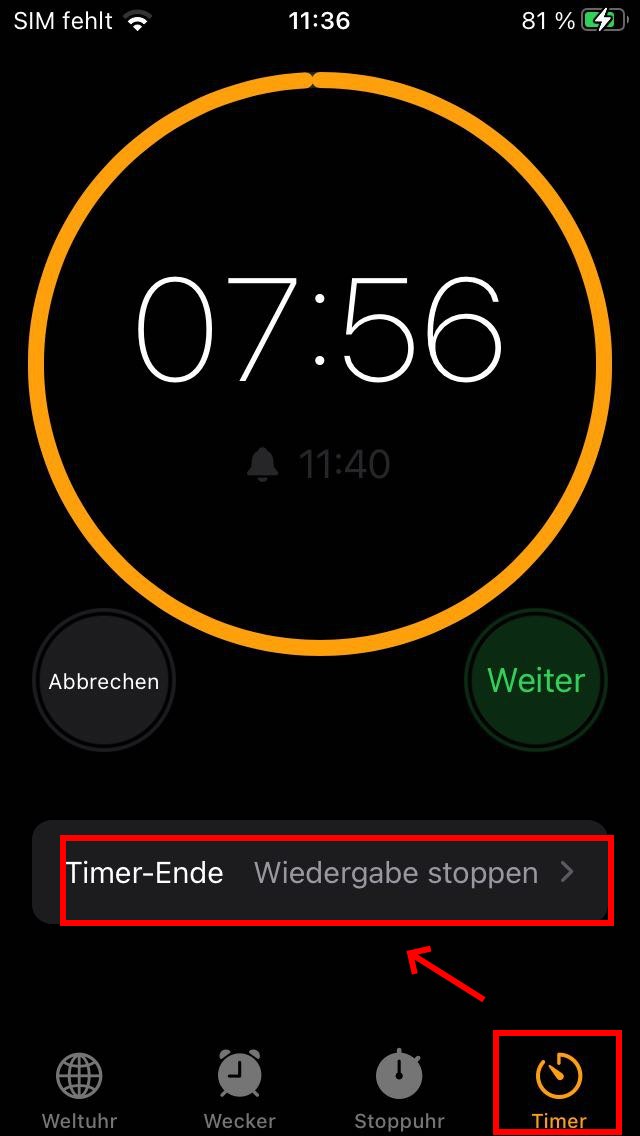
Netflix: Sleep Timer einstellen (Android, iOS, TV)
Android-Nutzer benötigen eine zusätzliche App für die Timer-Funktion. Eine nützliche und kostenlose Anwendung ist zum Beispiel „Sleep Timer (Musik aus)“.
Lasst euch von dem Namen nicht beirren, die App schaltet auch Videos aus. Stellt die gewünschte Zeit ein und startet anschließend das Netflix-Video. Nach Ablauf der Zeit wird am Android-Smartphone das Video gestoppt und der Bildschirm ausgeschaltet sowie gesperrt. Weitere Timer-Apps für Android stellen wir euch hier vor:
Bereits Anfang 2021 testete Netflix ein Timer-Feature direkt in der Streaming-App. Obwohl die Testphase bereits viele Monate zurückliegt, wurde die Funktion aber bislang nicht ausgebaut oder in die Haupt-App integriert. Ihr müsst also auf die genannten Umwege zurückgreifen, um das „Binge Watching“ automatisch zu beenden.
Ähnliche Tipps:
Mit Netflix am TV oder Laptop einschlummern
Streamt ihr Videos über einen PC oder ein Laptop, während ihr im Bett liegt, müsst ihr ein Sleep-Timer-Programm auf dem Computer installieren. Wie das geht, erfahrt ihr hier:
Schaut ihr über „Fire TV“, Chromecast oder ein anderes Streaming-Gerät, reicht es, die Einschlaf-Funktion des Fernsehers zu benutzen. Nach Ablauf der Zeit schaltet sich der Fernseher von alleine aus. Gleichzeitig stoppt die Wiedergabe des Inhalts in der Netflix-App. Schaltet ihr die Netflix-App später wieder ein, könnt ihr an der entsprechenden Stelle weiterschauen.
Hat dir der Beitrag gefallen? Folge uns auf WhatsApp und Google News und verpasse keine Neuigkeit rund um Technik, Games und Entertainment.





